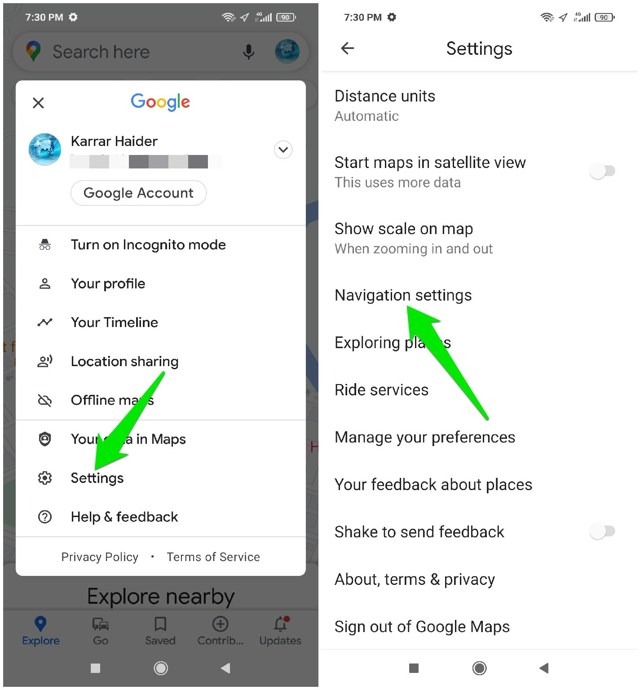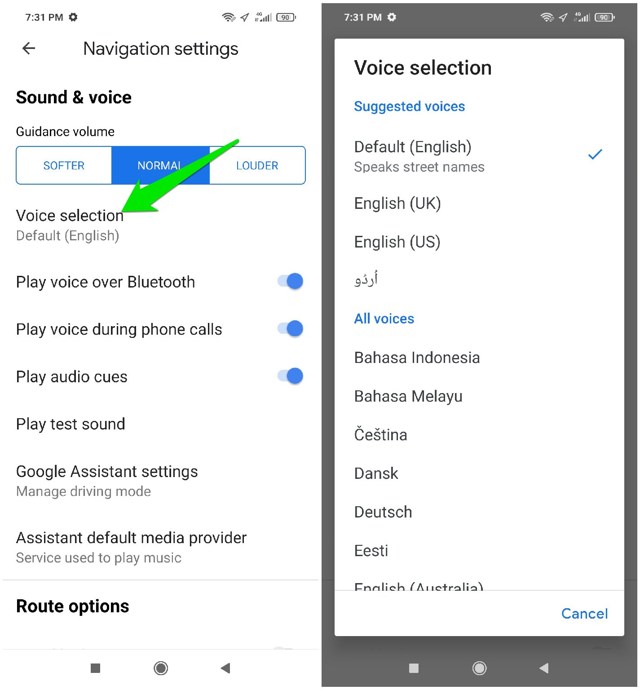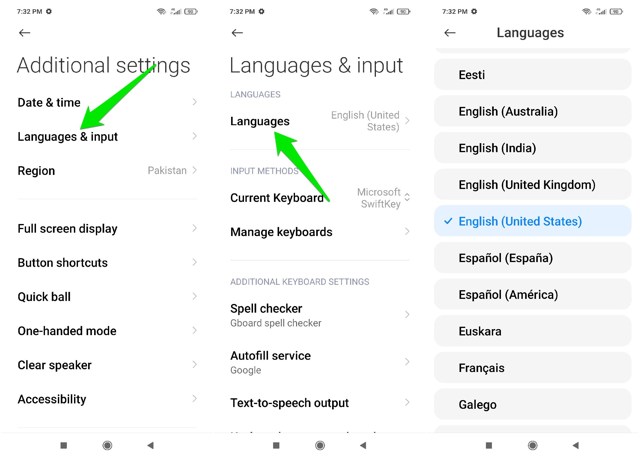2 Möglichkeiten zum Ändern von Stimme und Sprache in Google Maps
Standardmäßig verwendet Google Maps die Standardsprache Ihres Telefons als Navigationsstimme. Es ist jedoch nicht ungewöhnlich, dass Sie Ihr Telefon gerne in einer Sprache verwenden und Wegbeschreibungen in einer anderen Sprache erhalten möchten. Darüber hinaus bevorzugen Sie möglicherweise einen anderen Akzent, wenn Ihre ausgewählte Sprache mehr als einen hat, z. B. Englisch oder Spanisch.
Wenn Ihnen der aktuelle Akzent der Google Maps-Navigationsstimme nicht gefällt oder Sie die Sprache der Stimme ändern möchten, ist dies möglich. Heute zeige ich Ihnen zwei Möglichkeiten, die Sprachsprache und den Akzent von Google Maps zu ändern.
Ändern Sie die Sprache und Stimme von Google Maps in den App-Einstellungen
Sie können alle Einstellungen in Bezug auf Sprache und Navigation direkt in der Google Maps-App ändern.
Hier ist wie:
Tippen Sie oben rechts auf Ihr Kontosymbol und wählen Sie „Einstellungen” aus.
Scrollen Sie nun nach unten und tippen Sie auf „Navigationseinstellungen”.
Tippen Sie hier auf die Option „Sprachauswahl “ und eine Liste der unterstützten Sprachen wird angezeigt. Wählen Sie hier einfach Ihre bevorzugte Sprache oder Akzent aus.
Nach der Auswahl können Sie auf die Schaltfläche „Testton abspielen” tippen, um die neue Stimme zu testen, und Sie können von hier aus auch die Sprachlautstärke verringern.
Ändern Sie die Sprache und Stimme von Google Maps in den Android-Einstellungen
Sie können die Stimme auch in den Spracheinstellungen Ihres Telefons ändern, solange Google Maps die Sprache Ihres Telefons als Navigationsstimme verwendet (das ist die Standardoption). Diese Methode ändert jedoch auch die Sprache Ihres Telefons. Stellen Sie sicher, dass Sie dieser Methode nur folgen, wenn Sie auch die Sprache Ihres Telefons ändern möchten.
So geht's:
Gehen Sie zu den „Einstellungen” des Telefons und tippen Sie auf „Sprache & Eingabe”. Bei einigen Telefonen müssen Sie möglicherweise zuerst auf die Option „Zusätzliche Einstellungen” tippen.
Tippen Sie hier auf „Sprachen” und wählen Sie Ihre bevorzugte Sprache aus.
Das ist es, die gesamte Telefonsprache wird auf diese neue Sprache umgestellt und die Stimme und Sprache von Google Maps werden sich ebenfalls ändern.
Schlussfolgern
Ich persönlich fände es echt cool gewesen, wenn Google uns das Geschlecht der Stimme ändern ließe oder zumindest verschiedene Stimmtypen hätte. Leider sind Sie auf bestimmte Akzente beschränkt, und das Geschlecht der Stimme ist auch von Sprache zu Sprache unterschiedlich. Abgesehen davon bin ich sicher, dass die obigen Anweisungen ausreichen, um die Sprache oder den Akzent von Google Maps zu ändern.